配置文檔的NTFS權限
阿新 • • 發佈:2019-05-14
註銷 strong 應用 列表 tfs mage usr inf 名稱 要求:
首先以普通用戶zhangwuji登錄到 pc1,完成下列操作: 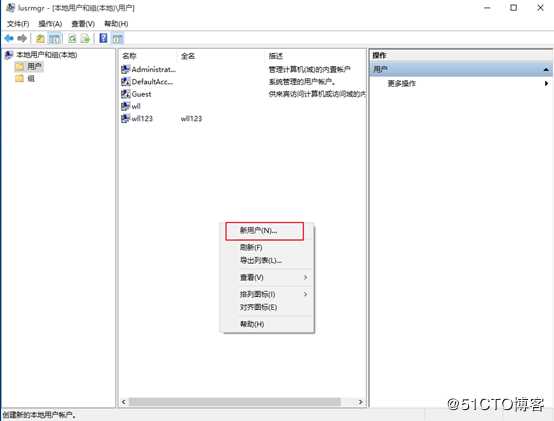
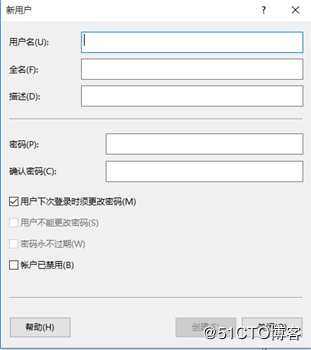
按要求填寫相關信息
用戶名和密碼必填,其他選項按需求選填
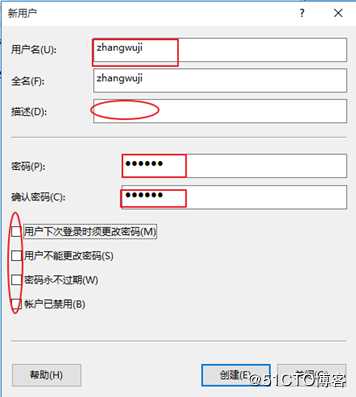
點擊創建,生成新用戶zhangwuji 關閉選項卡
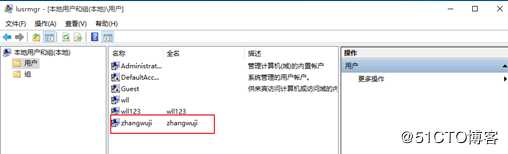
此時,新用戶‘zhangwuji’已創建完成
右鍵單擊開始按鈕,註銷管理員賬戶:
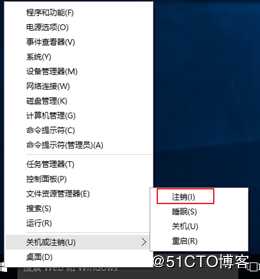
已新用戶‘zhangwuji’登錄計算機 (在此過程需耐心等待)
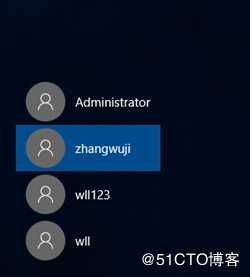
在D盤建立文本文檔‘zhwuji.txt’
右擊文件名稱 選擇屬性,打開屬性選項卡
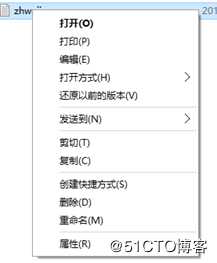
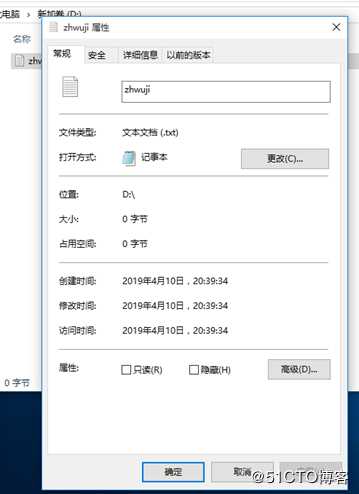
在屬性選項卡中選擇安全選項
然後選擇高級
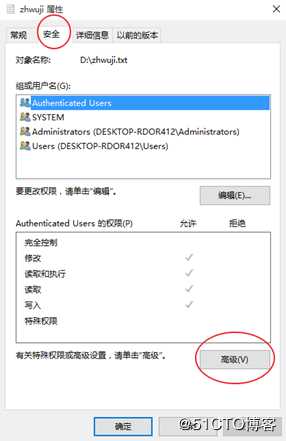
在彈出的高級安全設置選項卡中選擇禁用繼承
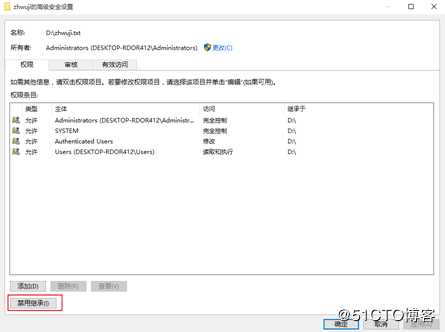
點擊禁用繼承後會彈出組織繼承對話框,此時選擇第二個選項‘從此對象中刪除所有已繼承的權限,然後應用
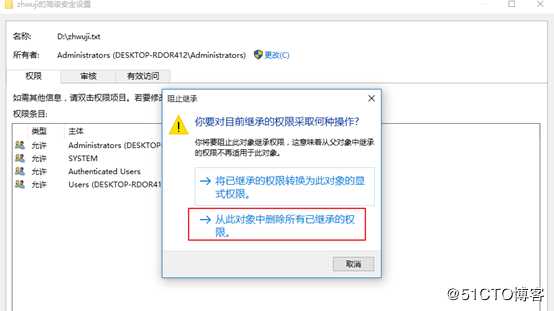
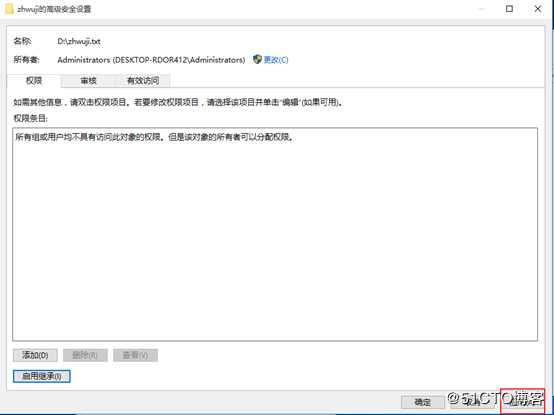
在彈出的Windows安全對話框中選擇‘是’
然後確定 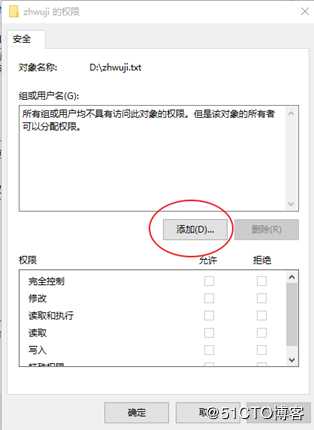
把用戶自己的用戶名添加進去,然後確定
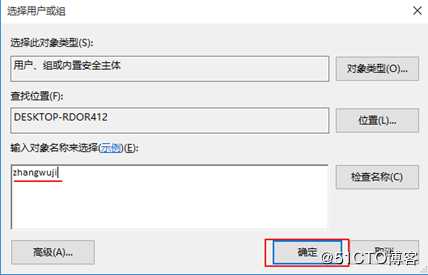
回到權限安全選項卡中 按要求勾選相應的權限
然後確定
首先以普通用戶zhangwuji登錄到 pc1,完成下列操作:
- 新建普通文件 D:\zhwuji.txt
- 調整文件 D:\zhwuji.txt 的安全屬性,取消所有繼承的權限
- 然後授予用戶 zhangwuji 對文件 D:\zhwuji.txt 完全控制權限
然後以管理員身份登錄到pc,完成下列操作: - 驗證不能打開文件 D:\zhwuji.txt
- 取得所有權
- 調整文件 D:\zhwuji.txt 的安全屬性,授予管理員完全控制權限
- 再次嘗試即可打開此文件
按下win+R打開運行,輸入lusrmge.msc,打開本地用戶和組控制臺

左鍵單擊左側‘用戶’,打開現有用戶列表 

右鍵單擊空白處在彈出的選項卡中選擇‘新用戶’
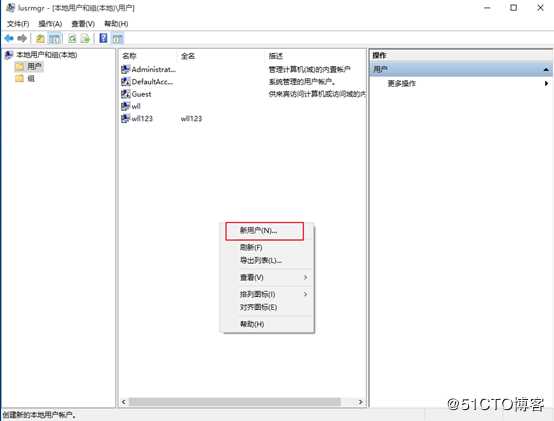
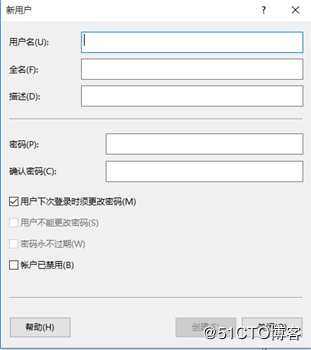
按要求填寫相關信息
用戶名和密碼必填,其他選項按需求選填
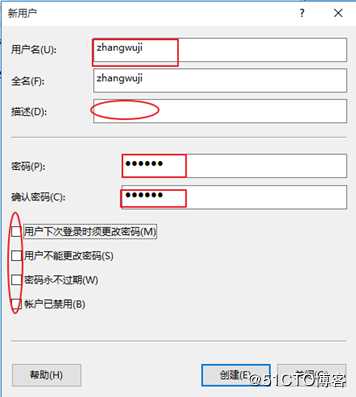
點擊創建,生成新用戶zhangwuji 關閉選項卡
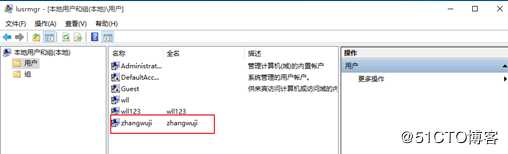
此時,新用戶‘zhangwuji’已創建完成
右鍵單擊開始按鈕,註銷管理員賬戶:
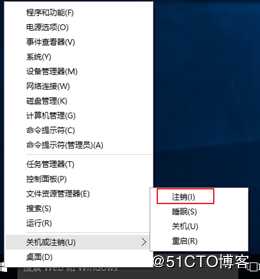
已新用戶‘zhangwuji’登錄計算機 (在此過程需耐心等待)
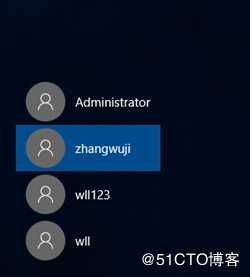
在D盤建立文本文檔‘zhwuji.txt’
右擊文件名稱 選擇屬性,打開屬性選項卡
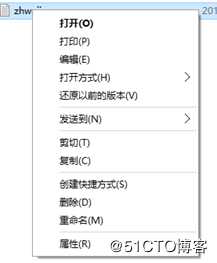
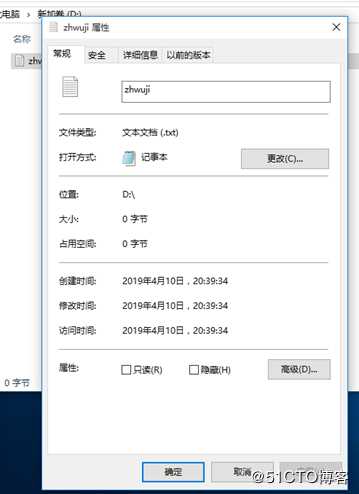
在屬性選項卡中選擇安全選項
然後選擇高級
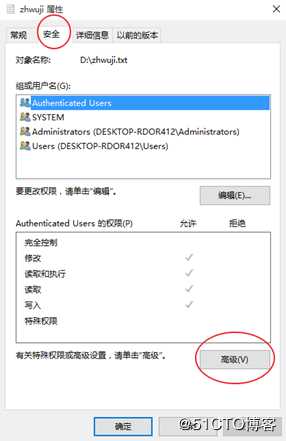
在彈出的高級安全設置選項卡中選擇禁用繼承
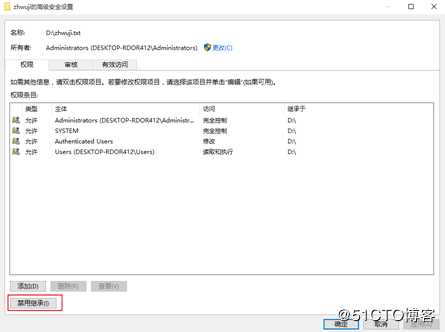
點擊禁用繼承後會彈出組織繼承對話框,此時選擇第二個選項‘從此對象中刪除所有已繼承的權限,然後應用
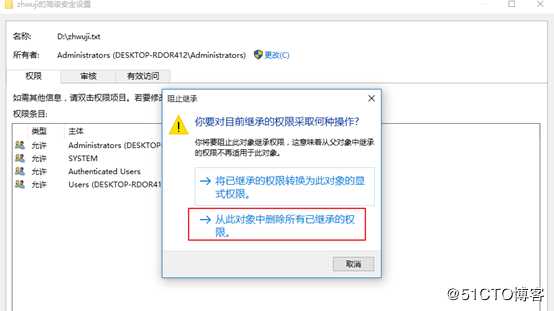
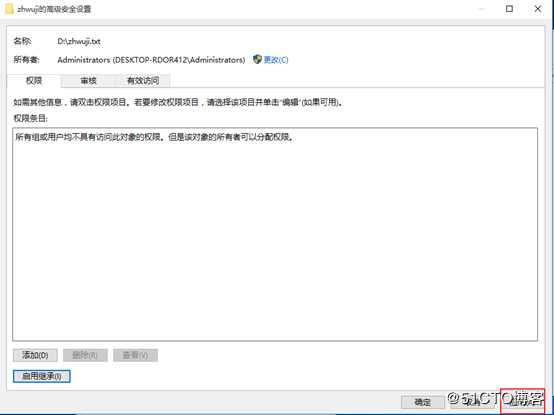
在彈出的Windows安全對話框中選擇‘是’
然後確定


回到屬性選項卡 選擇編輯

在權限選項卡中點擊添加
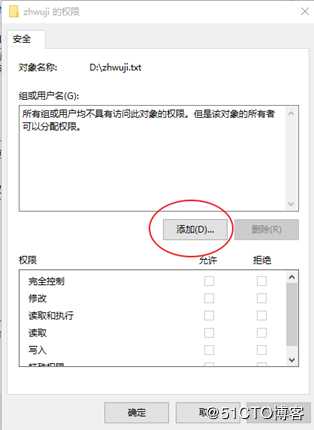
把用戶自己的用戶名添加進去,然後確定
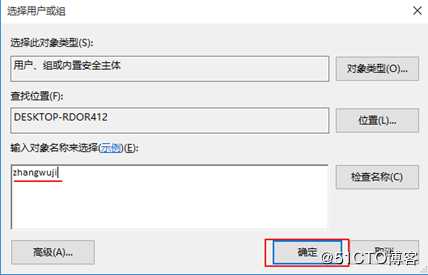
回到權限安全選項卡中 按要求勾選相應的權限
然後確定

返回屬性選項卡 再點擊確定
註銷用戶 ,已管理員身份登錄計算機
找到該文件,嘗試打開
發現拒絕訪問

此時,需要管理員取得文件的所有權:
右鍵單擊該文件,選擇屬性

彈出屬性選項卡 選擇安全>>>>高級
找到所有者 點擊後面的更改
在彈出的兌換框中輸入管理員用戶名,然後點擊確定 獲得所有權
回到權限選項卡,點擊添加
把管理員用戶名輸入到彈出的對話框中,點擊確定
按要求勾選管理員的權限,點擊確定
查看權限
點擊確定後 重新找到該文件 雙擊 可以打開,可以修改、保存
配置文檔的NTFS權限
